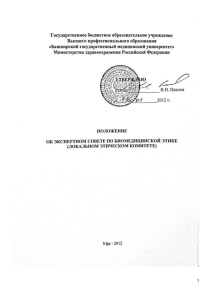Инструкция - Личный кабинет Инфорком
реклама
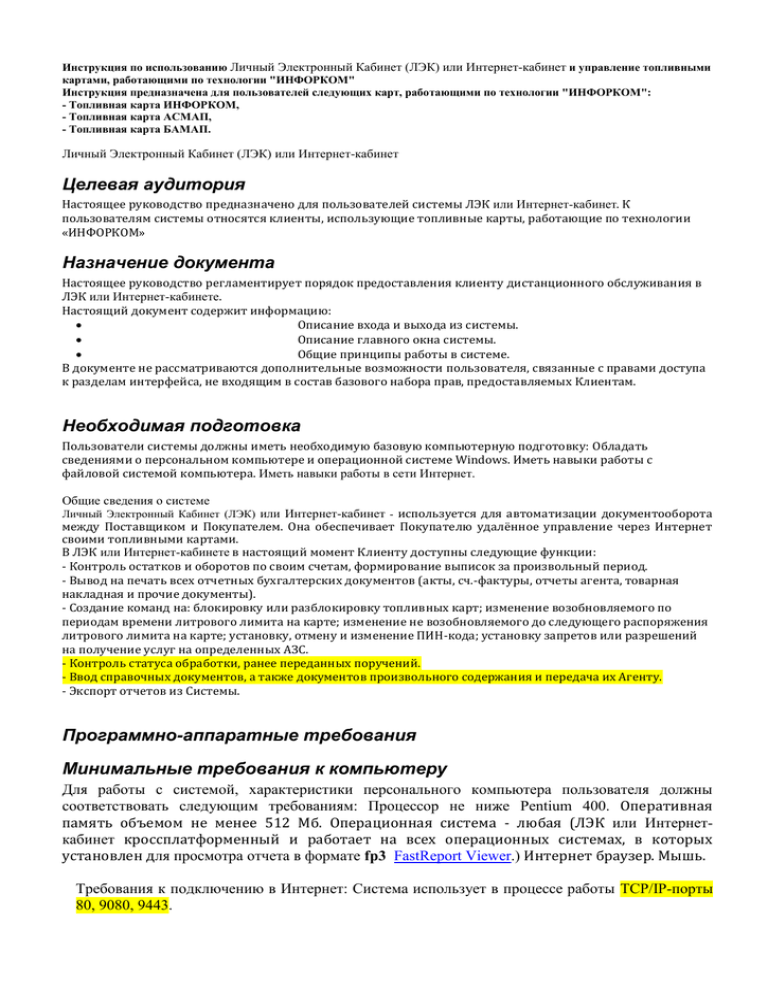
Инструкция по использованию Личный Электронный Кабинет (ЛЭК) или Интернет-кабинет и управление топливными картами, работающими по технологии "ИНФОРКОМ" Инструкция предназначена для пользователей следующих карт, работающими по технологии "ИНФОРКОМ": - Топливная карта ИНФОРКОМ, - Топливная карта АСМАП, - Топливная карта БАМАП. Личный Электронный Кабинет (ЛЭК) или Интернет-кабинет Целевая аудитория Настоящее руководство предназначено для пользователей системы ЛЭК или Интернет-кабинет. К пользователям системы относятся клиенты, использующие топливные карты, работающие по технологии «ИНФОРКОМ» Назначение документа Настоящее руководство регламентирует порядок предоставления клиенту дистанционного обслуживания в ЛЭК или Интернет-кабинете. Настоящий документ содержит информацию: Описание входа и выхода из системы. Описание главного окна системы. Общие принципы работы в системе. В документе не рассматриваются дополнительные возможности пользователя, связанные с правами доступа к разделам интерфейса, не входящим в состав базового набора прав, предоставляемых Клиентам. Необходимая подготовка Пользователи системы должны иметь необходимую базовую компьютерную подготовку: Обладать сведениями о персональном компьютере и операционной системе Windows. Иметь навыки работы с файловой системой компьютера. Иметь навыки работы в сети Интернет. Общие сведения о системе Личный Электронный Кабинет (ЛЭК) или Интернет-кабинет - используется для автоматизации документооборота между Поставщиком и Покупателем. Она обеспечивает Покупателю удалённое управление через Интернет своими топливными картами. В ЛЭК или Интернет-кабинете в настоящий момент Клиенту доступны следующие функции: - Контроль остатков и оборотов по своим счетам, формирование выписок за произвольный период. - Вывод на печать всех отчетных бухгалтерских документов (акты, сч.-фактуры, отчеты агента, товарная накладная и прочие документы). - Создание команд на: блокировку или разблокировку топливных карт; изменение возобновляемого по периодам времени литрового лимита на карте; изменение не возобновляемого до следующего распоряжения литрового лимита на карте; установку, отмену и изменение ПИН-кода; установку запретов или разрешений на получение услуг на определенных АЗС. - Контроль статуса обработки, ранее переданных поручений. - Ввод справочных документов, а также документов произвольного содержания и передача их Агенту. - Экспорт отчетов из Системы. Программно-аппаратные требования Минимальные требования к компьютеру Для работы с системой, характеристики персонального компьютера пользователя должны соответствовать следующим требованиям: Процессор не ниже Pentium 400. Оперативная память объемом не менее 512 Мб. Операционная система - любая (ЛЭК или Интернеткабинет кроссплатформенный и работает на всех операционных системах, в которых установлен для просмотра отчета в формате fp3 FastReport Viewer.) Интернет браузер. Мышь. Требования к подключению в Интернет: Система использует в процессе работы TCP/IP-порты 80, 9080, 9443. Вход в систему Для того чтобы войти в систему, следует: На официальном сайте компании перейти по ссылке "Личный кабинет" на адрес http://is.inforkom.ru (для карт «ИНФОРКОМ», http://is.asmap-oil.ru/ (для карт «АСМАП»), http://is.bamap-oil.by/ (для карт «БАМАП»), . Будет открыта главная страница сайта системы. Необходимо ввести логин и пароль. Логин и Пароль передается Клиенту после подписания договора на обслуживание. Основное окно системы При загрузке системы на экране появляется изображение, которое в дальнейшем будет называться «ОСНОВНОЕ ОКНО СИСТЕМЫ». Данное окно включает в себя: 1) Группу полей «Информация о пользователе системы». В настоящей группе полей отображаются следующие данные: Реквизиты. Наименование. Наименование Клиента. Адреса Клиента. Реквизиты Клиента (ИНН, КПП, Номер и валюта счета Клиента). Банковские реквизиты. 2) Группа элементов «Закладки». В настоящую группу входят следующие закладки: Реквизиты Параметры договора Список карт Транзакции Платежи Документы Сальдо Заказать новую карту Используя закладки, пользователь может запускать выполнение тех или иных операций. Информационная строка «Ваш IP:». В настоящей строке отображаются: IP-адрес рабочего места, через которое в текущий момент времени выполнено подключение к Системе по сертификату Клиента. IP-адрес рабочего места, через которое ранее было выполнено подключение к системе по сертификату Клиента. IP-адрес компьютера Клиента, с помощью которого выполнен вход в систему, должен всегда совпадать с IP-адресом компьютера, с помощью которого ранее был выполнен вход в систему. В том случае, если настоящий IP-адрес компьютера Клиента не совпадает с предыдущим IP-адресом компьютера, то следует обратиться в тех. поддержку; настоящее несоответствие IP-адресов может быть признаком того, что ранее сертификат Клиента был скомпрометирован. Описание основных элементов ЛЭК или Интернет-кабинета: 1) Закладка "Реквизиты" содержит: - Название Клиента - Имя персонального менеджера и Контактный телефон - Краткая информация о компании - Клиенте - Электронные адреса для уведомлений об изменении реквизитов Клиента - Адреса Клиента - Банковские реквизиты Клиента 2) Закладка "Параметры договора" содержит список всех заключенных договоров: Тип договора, его номер и дату. Статус договора: активен или не активен Валюта договора Реквизиты компании-Клиента Реквизиты компании-Поставщика 3) Закладка "Список карт" содержит таблицу список всех изготовленных карт для Клиента и их статусы: - Карта, Статус, Номер машины, Топливо, Лимит - Фильтр для быстрого формирования отчетов по: номеру автомобиля, номеру карты, типу топлива, дате, статусу карты. 4) Закладка "Транзакции" содержит таблицу список всех использований карты: - Дата, Название АЗС, номер карты, количество литров, вид топлива, цена, сумма, валюта - Фильтр для быстрого формирования отчетов по: номеру автомобиля, по АЗС, номеру чека, типу топлива, дате. 5) Закладка "Платежи" содержит таблицу список всех платежей Клиента: - Номер, дата, назначение платежа, сумма - Фильтр для быстрого формирования отчетов по: номеру платежа, дате, сумме. 6) Закладка "Документы" содержит таблицу список всех сформированных отчетных документов для Клиента: - Номер, Наименование, дата, срок оплаты, сумма, документы (в том числе: счет-фактура, Торг-12, отчеты агента, авансовый счет и т.д.) - Фильтр для быстрого формирования отчетов по: номеру счета, дате, сумме. 7) Закладка "Сальдо" содержит сводную таблицу полученного Клиентом топлива, итоговую сумму платежей за весь период работы за топливо и за активацию карты. 8) Закладка "Заказать новую карту" содержит форму заказа новых карт и способе ее получения. Раздел Управления картами позволяет управлять своими картами: - присвоить/изменить PIN; - блокировать/разблокировать карту; - изменить лимит на карте и установить его на промежуток времени. Лимиты на: 24 часа, 48 часов, 72 часа, 7 дней, 14 дней, 1 месяц, 1 квартал, 1 год; лимиты устанавливаются на астрономический или календарный интервал; - задать лимит на карте и установить его на определенный литраж без привязки ко времени (лимит на выполнение рейса); - установить разрешение на карте заправляться только на определенных АЗС. Для большей безопасности раздел может требовать введения дополнительного логина и пароля. 9) Закладка "Топливные карты" содержит таблицу форму управления картами: - Номер карты, пин-код, Текст на карте, номер авто, Владелец, дата, статус карты. - Фильтр для быстрого поиска информации. 9.1) Дважды нажав на необходимую карту, переходим в меню управления картой: - Правка карты, можно поменять следующие параметры: Номер машины, Владелец, Статус, Пин-код; установить: Лимиты по категориям, Лимиты по группам, Доступные АЗС, Недоступные АЗС. Для изменения параметров необходимо нажимать кнопку "+" в интересующем разделе. 10) Закладка "Транзакции" содержит форму-таблицу о всех транзакциях по картам: - Номер чека, Дата, АЗС, Карта, Машина, Вид топлива, Количество литров, Сумма, валюта, владелец, - Кнопка фильтр позволяет настроить быстрые отчеты. 11) Список АЗС с AdBlue содержит перечень АЗС в сети, на которых возможно получить AdBlue (мочевина) по карте.